?edge瀏覽器以邊欄方式顯示在屏幕右側(cè)的教程
時間:2024-02-20 13:59:16作者:極光下載站人氣:373
edge瀏覽器是一款功能強大的網(wǎng)頁瀏覽軟件,它為用戶帶來了流暢且快速的上網(wǎng)體驗,讓用戶收獲了優(yōu)質(zhì)的網(wǎng)頁瀏覽服務,因此edge瀏覽器收獲了不少用戶的喜歡和好評,當用戶在使用edge瀏覽器軟件時,想要將其中的邊欄顯示出來,并且顯示在屏幕右側(cè),這時用戶應該怎么來操作實現(xiàn)呢,其實這個問題是很好解決的,用戶直接打開設置窗口,接著在側(cè)欄選項卡中找到并開啟始終顯示邊欄選項即可解決問題,詳細的操作過程是怎樣的呢,接下來就讓小編來向大家分享一下edge瀏覽器以邊欄方式顯示在屏幕右側(cè)的方法教程吧,希望用戶在看了小編的教程后,能夠從中獲取到有用的經(jīng)驗。
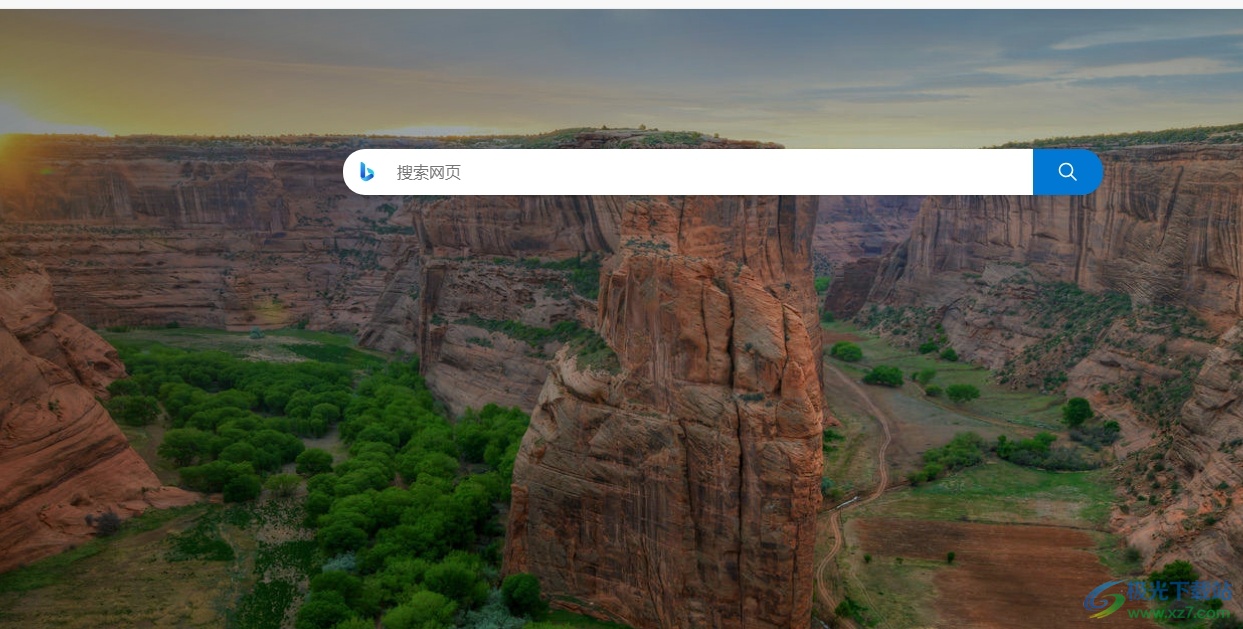
方法步驟
1.用戶打開edge瀏覽器軟件,并來到主頁上點擊右上角的三點圖標
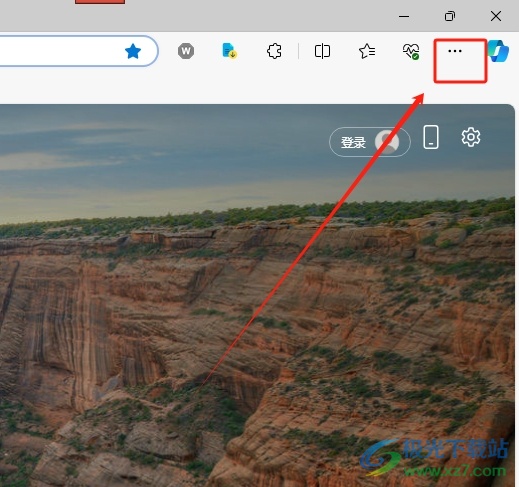
2.在彈出來的下拉選項卡中,用戶選擇其中的設置選項,將會打開設置窗口
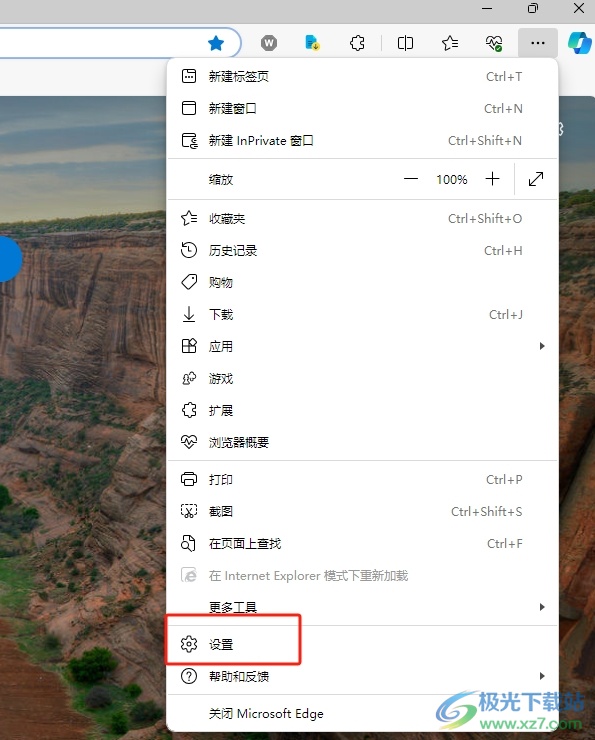
3.進入到設置窗口中,用戶將左側(cè)的選項卡切換到側(cè)欄選項卡上
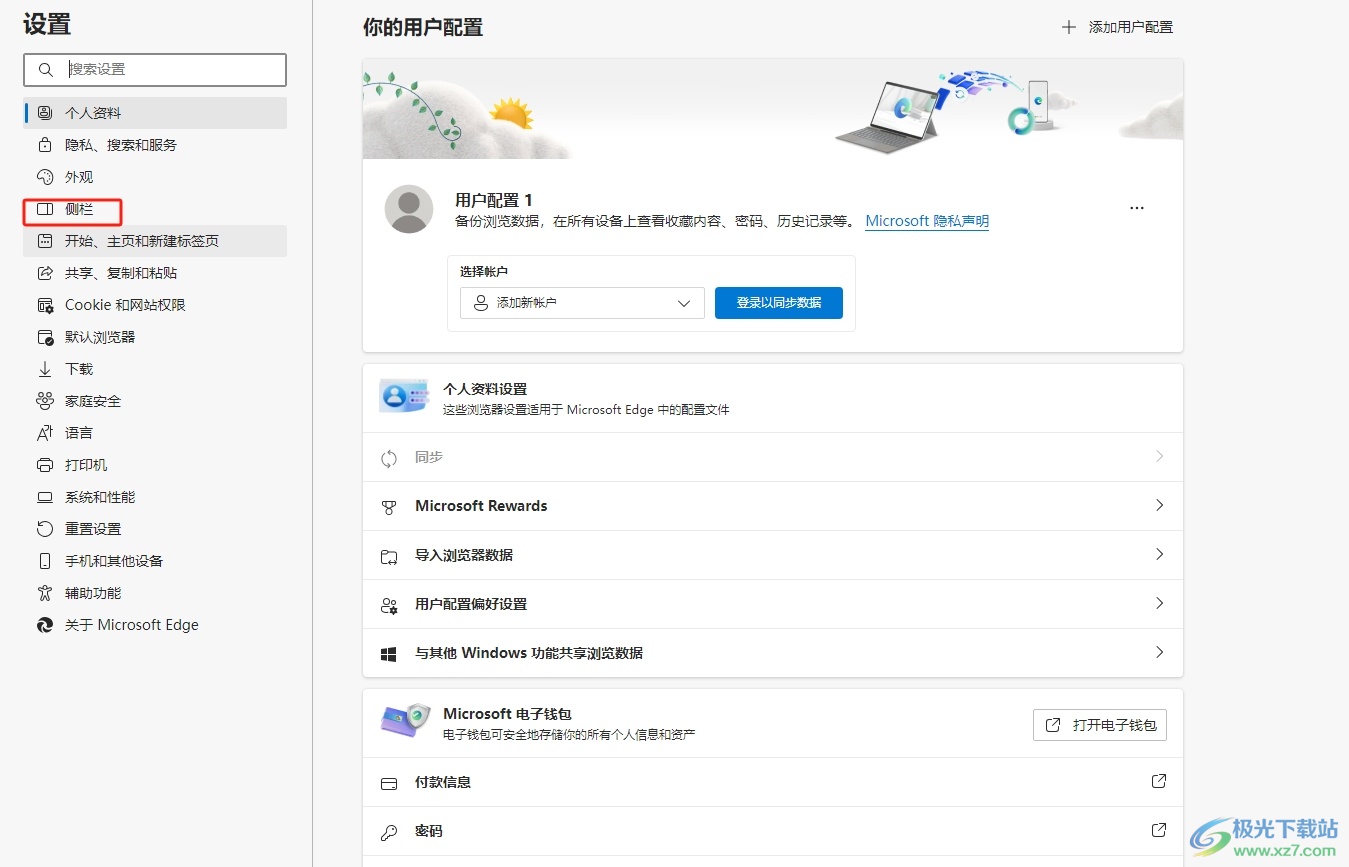
4.這時在頁面右側(cè)的功能板塊中,用戶找到自定義邊欄板塊并開啟始終顯示邊欄選項
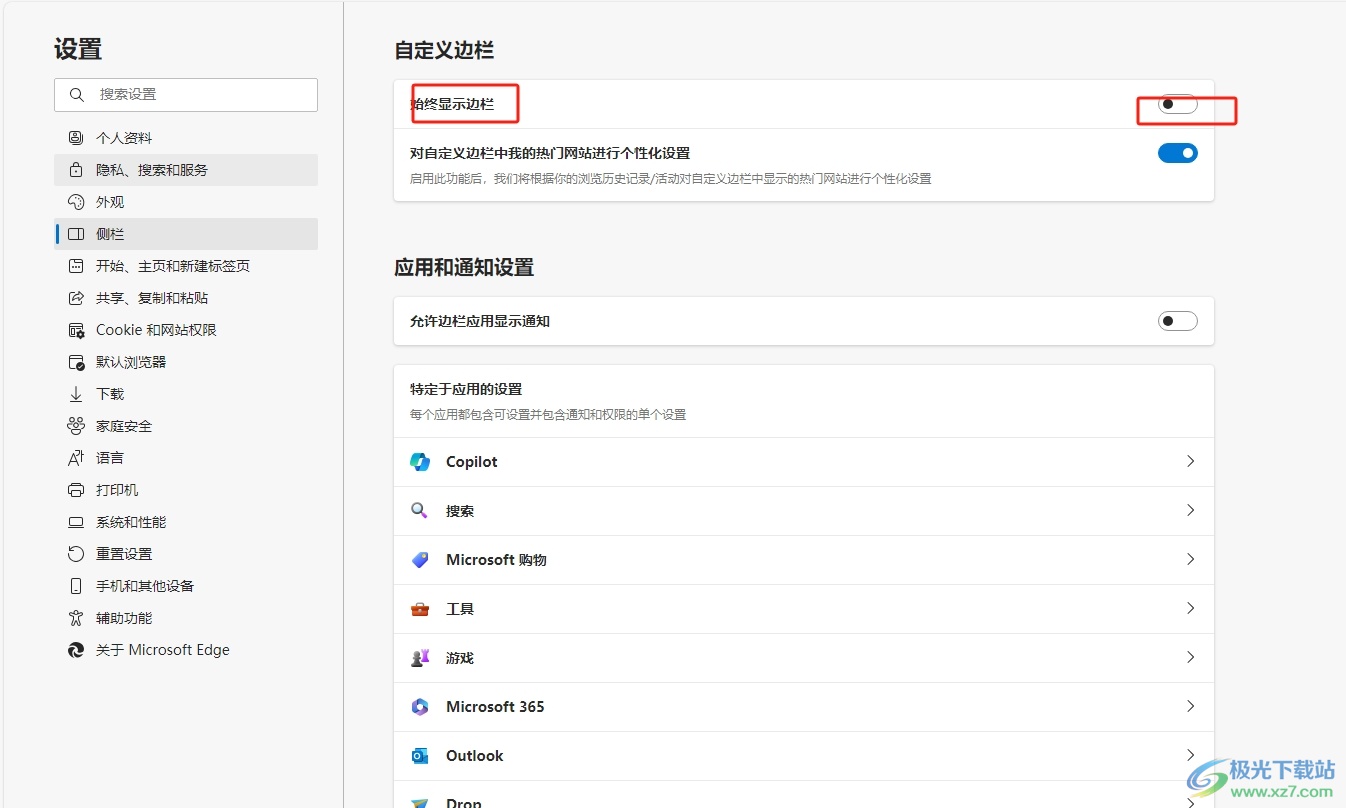
5.完成上述操作后,用戶在主頁上就會看到右側(cè)顯示出來的邊欄,效果如圖所示
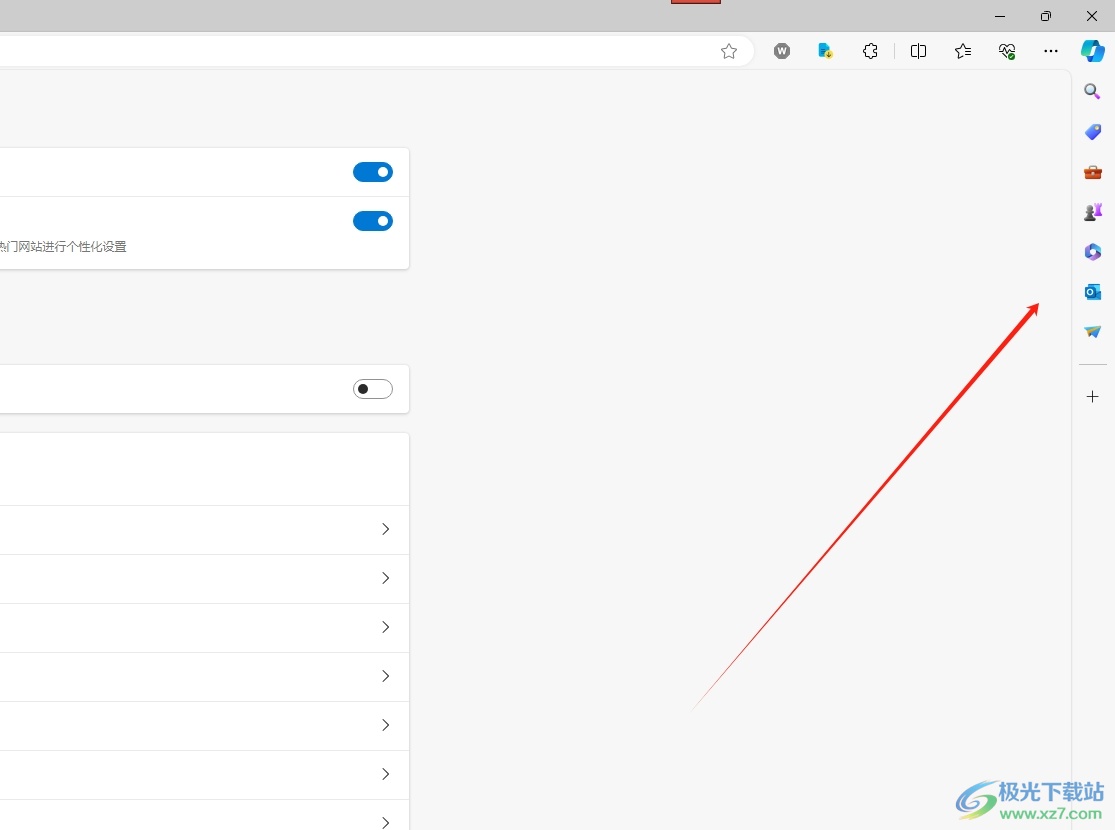
用戶在使用edge瀏覽器軟件時,想要以邊欄的方式顯示在屏幕右側(cè),這時就可以在設置窗口中點擊側(cè)欄選項卡,接著在頁面右側(cè)的功能板塊中,用戶開啟始終顯示邊欄選項即可解決問題,方法簡單易懂,因此感興趣的用戶可以跟著小編的教程操作試試看。

大小:324 MB版本:v127.0.2651.86環(huán)境:WinAll
- 進入下載
相關(guān)推薦
相關(guān)下載
熱門閱覽
- 1百度網(wǎng)盤分享密碼暴力破解方法,怎么破解百度網(wǎng)盤加密鏈接
- 2keyshot6破解安裝步驟-keyshot6破解安裝教程
- 3apktool手機版使用教程-apktool使用方法
- 4mac版steam怎么設置中文 steam mac版設置中文教程
- 5抖音推薦怎么設置頁面?抖音推薦界面重新設置教程
- 6電腦怎么開啟VT 如何開啟VT的詳細教程!
- 7掌上英雄聯(lián)盟怎么注銷賬號?掌上英雄聯(lián)盟怎么退出登錄
- 8rar文件怎么打開?如何打開rar格式文件
- 9掌上wegame怎么查別人戰(zhàn)績?掌上wegame怎么看別人英雄聯(lián)盟戰(zhàn)績
- 10qq郵箱格式怎么寫?qq郵箱格式是什么樣的以及注冊英文郵箱的方法
- 11怎么安裝會聲會影x7?會聲會影x7安裝教程
- 12Word文檔中輕松實現(xiàn)兩行對齊?word文檔兩行文字怎么對齊?
網(wǎng)友評論